磊科(Netcore)宽带路由器管理面板
【管理】磊科NW外网访问管理界面方法汇总

【关键字】管理外网访问管理界面方法汇总当网络出现异常时,普通用户可能无法找到原因,此时需要联系厂家技术人员查看问题。
而厂家技术人员往往要访问路由器,才能确定问题的原因。
用户在内网通过192.168.1.1的访问,只能内网访问,厂家技术人员在外网是无法通过192.168.1.1访问你的设备的。
此时需要配置一些参数,让外网的人能访问路由界面。
开启路由远程管理的方法:分一级路由和二级路由两种情况。
一级路由解释:路由直连电信的modem、光猫或外网网线,WAN口获得的IP为公网IP。
(IP地址分公有IP和私有IP,公网IP可直接被别人访问,可通过查询路由的WAN口IP是公有还是私有IP)二级路由解释:路由是通过其它路由上网的,WAN口获得的IP是一个私有IP,不可被别人直接访问。
一级路由如果路由是一级路由,那么设置就非常简单了,直接开启路由的WEB远程管理就可以了(默认端口8080有可能会被电信封,最好随意更改一个如8083、8580等)。
外网访问路由的方法为:通过WAN口IP+端口号即可。
如:,WAN口IP需进入运行状态\端口信息中查看(拨号用户,WAN口IP可能会经常变,所以最好做一个动态域名)。
二级路由二级路由的设置方法要复杂点,其实基本思路不变。
开启二级路由的WEB远程管理,在一级路由中配置一条虚拟服务(或者叫端口映射),将二级路由的WAN口的某个端口映射出一级路由。
如765是作为二级路由使用,一级路由为其它路由。
765WAN口IP192.168.10.39,开启的WEB远程管理端口为8083。
则设置方法为:进入一级路由管理界面,找到虚拟服务配置选项。
设置IP地址:192.168.10.39,内部端口:8083,外部端口8083即可。
(意思为:将一级路由下面的192.168.10.39的8083端口映射成8083端口。
所有路由的大体思路都是如此,可能有的路由会有个命名的选项,或者端口是XX-XX,即可映射一段端口的意思,8083-8083即可。
磊科NW716路由器的上网设置教程
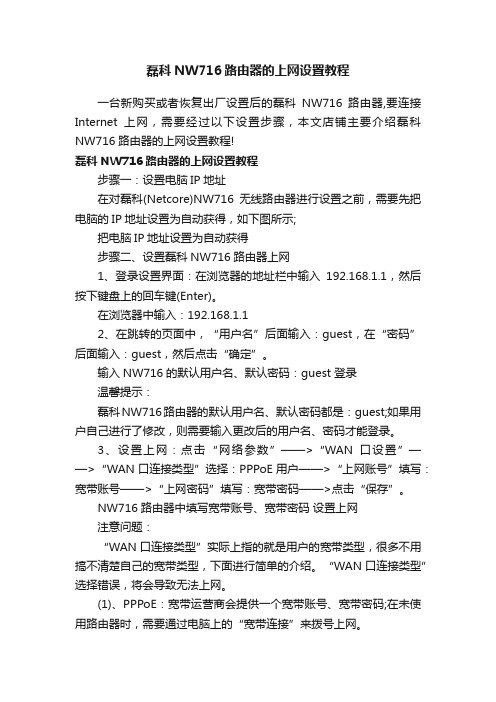
磊科NW716路由器的上网设置教程一台新购买或者恢复出厂设置后的磊科NW716路由器,要连接Internet上网,需要经过以下设置步骤,本文店铺主要介绍磊科NW716路由器的上网设置教程!磊科NW716路由器的上网设置教程步骤一:设置电脑IP地址在对磊科(Netcore)NW716无线路由器进行设置之前,需要先把电脑的IP地址设置为自动获得,如下图所示;把电脑IP地址设置为自动获得步骤二、设置磊科NW716路由器上网1、登录设置界面:在浏览器的地址栏中输入192.168.1.1,然后按下键盘上的回车键(Enter)。
在浏览器中输入:192.168.1.12、在跳转的页面中,“用户名”后面输入:guest,在“密码”后面输入:guest,然后点击“确定”。
输入NW716的默认用户名、默认密码:guest 登录温馨提示:磊科NW716路由器的默认用户名、默认密码都是:guest;如果用户自己进行了修改,则需要输入更改后的用户名、密码才能登录。
3、设置上网:点击“网络参数”——>“WAN口设置”——>“WAN口连接类型”选择:PPPoE用户——>“上网账号”填写:宽带账号——>“上网密码”填写:宽带密码——>点击“保存”。
NW716路由器中填写宽带账号、宽带密码设置上网注意问题:“WAN口连接类型”实际上指的就是用户的宽带类型,很多不用搞不清楚自己的宽带类型,下面进行简单的介绍。
“WAN口连接类型”选择错误,将会导致无法上网。
(1)、PPPoE:宽带运营商会提供一个宽带账号、宽带密码;在未使用路由器时,需要通过电脑上的“宽带连接”来拨号上网。
目前,绝大多数用户办理的宽带都是PPPoE这种类型,因此,本文用的这种上网方式为例,来进行介绍。
(2)、动态IP:在未使用路由器时,只需要宽带网线插在电脑上,无需任何设置,电脑就可以上网了。
(3)、静态IP:宽带运营商会提供一个IP地址、子网掩码、网关、2个DNS服务器地址给用户;在未使用路由器时,只需要把宽带网线插在电脑上,然后在电脑本地连接中,填写宽带运营商提供的静态IP地址参数,完成之后电脑才能上网。
怎么安装Netcore磊科NW736无线路由器

怎么安装Netcore磊科NW736无线路由器
Netcore磊科NW736无线路由器配置简单,不过对于没有网络基础的用户来说,完成路由器的安装和配置上网参数,仍然有一定的困难,本文店铺介绍了Netcore磊科NW736无线路由器的安装和设置方法!
Netcore磊科NW736无线路由器的安装方法
1、登录管理界面:在浏览器中的地址栏中输入:192.168.1.1 按回车键——>在跳转的页面中输入账户guest,密码 guest——>点击“确定”.
2、配置上网参数:在左边的导航菜单中点击“网络配置”——>“外网设置”——>在“WAN设置”下面选择“PPPoE用户(ADSL)”——>填写“PPPoE账户”和“PPPoE密码”——>点击“MAC地址克隆”(仅在ISP宽带运营商绑定了MAC地址的时候选择此项)——>点击“保存生效”。
3、无线网络配置:点击导航栏第五项“无线管理”——>“无线基本设置”——>“SSID号”(即无线名称)默认的是“Netcore”,用户请自定义修改(注意:SSID 号不能为中文),其它选项保持默认——>点击“保存生效”.
4、无线安全设置:点击导航菜单中的“无线管理”——>“无线安全管理”——>右侧界面中的“安全模式”一般选择“WPA2‐PSK”——>然后在“密钥”框里输入你想设置的无线密码(密码不能为特殊字符)——>点击“保存生效”.。
磊科路由器192.168.1.1登录页面打不开怎么办

磊科路由器192.168.1.1登录页面打不开怎么办今天店铺在这里介绍了Netcore磊科无线路由器的192.168.1.1登录页面打不开的解决办法,磊科路由器的192.168.1.1登录页面打不开的原因有很多,本文会分析一些经常遇到的故障,并针对这些问题提出解决办法。
磊科路由器192.168.1.1登录页面打不开的解决方法1、设备连接不正确电脑应该与磊科的上的4个LAN口中的任意一个接口进行连接,如果连接到了WAN口,是不能打开192.168.1.1登录页面的;同时还应该确保连接的网线正常可用,有的网线制作不正确,也会影响到正常的通信。
2、电脑IP配置有误如果电脑的IP地址不在192.168.1.0网段范围内,则电脑是无法与路由器建立通信的。
因此需要正确配置电脑的IP地址,一般建议配置为自动获取(动态IP地址)就可以了,配置方法:电脑动态IP地址配置方法。
3、更改了LAN口IP磊科路由器LAN口的IP地址就是管理登录地址,默认是192.168.1.1;如果用户把LAN口IP地址改成了192.168.1.2,那么只能在浏览器中输入192.168.1.2来登录进行管理了。
可以查看电脑上的默认网关来判断是否更改了LAN口IP地址,因为电脑上的默认网关地址就是路由器的LAN口IP地址。
查看方法:同时按下键盘上的“Windows”和“R”组合键——>输入“cmd”并回车——>输入命令“ipconfig”并回车——>在结果中找到“默认网关”项(有的系统显示英文Default Gateway)。
4、局域网中有ARP病毒局域网或者配置的电脑上有ARP病毒,ARP病毒会进行网关欺骗,使得计算机无法磊科路由器的192.168.1.1页面通信。
解决办法:利用杀毒软件进行病毒查杀,并安装ARP防火墙,或者在电脑上绑定网关的IP与MAC地址。
5、路由器损坏路由器本身出现问题无法使用,这种情况并不少见,即使是新购买的路由器,也有可能无法使用;如果电脑与路由器之间的连接正确、且IP地址也配置正确,但仍然无法访问,则很有可能是路由器的问题。
最新-netcore路由器怎么设置 精品
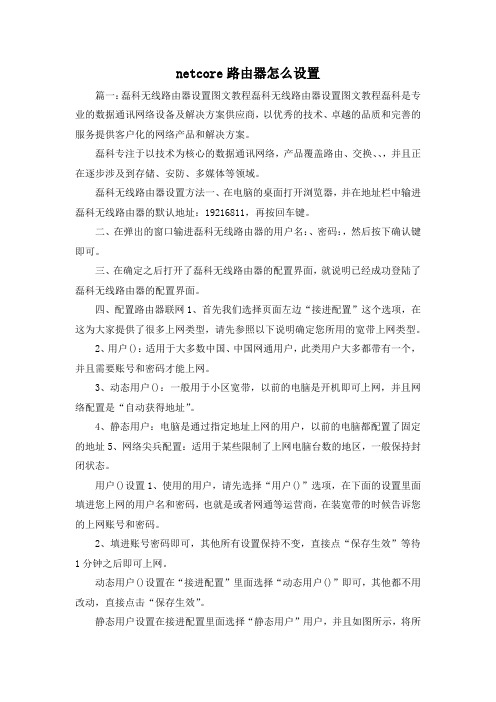
netcore路由器怎么设置篇一:磊科无线路由器设置图文教程磊科无线路由器设置图文教程磊科是专业的数据通讯网络设备及解决方案供应商,以优秀的技术、卓越的品质和完善的服务提供客户化的网络产品和解决方案。
磊科专注于以技术为核心的数据通讯网络,产品覆盖路由、交换、、,并且正在逐步涉及到存储、安防、多媒体等领域。
磊科无线路由器设置方法一、在电脑的桌面打开浏览器,并在地址栏中输进磊科无线路由器的默认地址:19216811,再按回车键。
二、在弹出的窗口输进磊科无线路由器的用户名:、密码:,然后按下确认键即可。
三、在确定之后打开了磊科无线路由器的配置界面,就说明已经成功登陆了磊科无线路由器的配置界面。
四、配置路由器联网1、首先我们选择页面左边“接进配置”这个选项,在这为大家提供了很多上网类型,请先参照以下说明确定您所用的宽带上网类型。
2、用户():适用于大多数中国、中国网通用户,此类用户大多都带有一个,并且需要账号和密码才能上网。
3、动态用户():一般用于小区宽带,以前的电脑是开机即可上网,并且网络配置是“自动获得地址”。
4、静态用户:电脑是通过指定地址上网的用户,以前的电脑都配置了固定的地址5、网络尖兵配置:适用于某些限制了上网电脑台数的地区,一般保持封闭状态。
用户()设置1、使用的用户,请先选择“用户()”选项,在下面的设置里面填进您上网的用户名和密码,也就是或者网通等运营商,在装宽带的时候告诉您的上网账号和密码。
2、填进账号密码即可,其他所有设置保持不变,直接点“保存生效”等待1分钟之后即可上网。
动态用户()设置在“接进配置”里面选择“动态用户()”即可,其他都不用改动,直接点击“保存生效”。
静态用户设置在接进配置里面选择“静态用户”用户,并且如图所示,将所。
磊科NetcoreNW711路由器设置上网教程
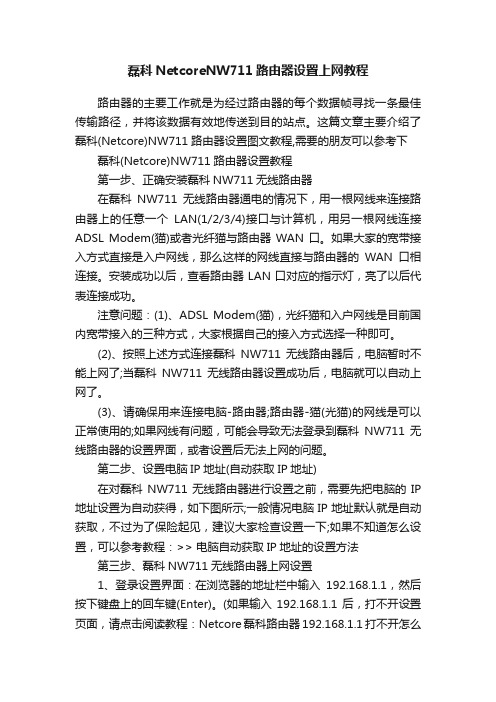
磊科NetcoreNW711路由器设置上网教程路由器的主要工作就是为经过路由器的每个数据帧寻找一条最佳传输路径,并将该数据有效地传送到目的站点。
这篇文章主要介绍了磊科(Netcore)NW711路由器设置图文教程,需要的朋友可以参考下磊科(Netcore)NW711路由器设置教程第一步、正确安装磊科NW711无线路由器在磊科NW711无线路由器通电的情况下,用一根网线来连接路由器上的任意一个LAN(1/2/3/4)接口与计算机,用另一根网线连接ADSL Modem(猫)或者光纤猫与路由器WAN口。
如果大家的宽带接入方式直接是入户网线,那么这样的网线直接与路由器的WAN口相连接。
安装成功以后,查看路由器LAN口对应的指示灯,亮了以后代表连接成功。
注意问题:(1)、ADSL Modem(猫),光纤猫和入户网线是目前国内宽带接入的三种方式,大家根据自己的接入方式选择一种即可。
(2)、按照上述方式连接磊科NW711无线路由器后,电脑暂时不能上网了;当磊科NW711无线路由器设置成功后,电脑就可以自动上网了。
(3)、请确保用来连接电脑-路由器;路由器-猫(光猫)的网线是可以正常使用的;如果网线有问题,可能会导致无法登录到磊科NW711无线路由器的设置界面,或者设置后无法上网的问题。
第二步、设置电脑IP地址(自动获取IP地址)在对磊科NW711无线路由器进行设置之前,需要先把电脑的IP 地址设置为自动获得,如下图所示;一般情况电脑IP地址默认就是自动获取,不过为了保险起见,建议大家检查设置一下;如果不知道怎么设置,可以参考教程:>> 电脑自动获取IP地址的设置方法第三步、磊科NW711无线路由器上网设置1、登录设置界面:在浏览器的地址栏中输入192.168.1.1,然后按下键盘上的回车键(Enter)。
(如果输入192.168.1.1后,打不开设置页面,请点击阅读教程:Netcore磊科路由器192.168.1.1打不开怎么办? )2、在跳转的登录页面中,“用户名”后面输入:guest,在“密码”后面输入:guest,然后点击“确定”。
磊科无线路由器设置

磊科无线路由器设置磊科无线路由器设置另找网线将电脑接到磊科的LAN口(一般有4个口,任意一个口),配置电脑IP为自动获取。
(如果没更改过磊科的配置,一般获取的IP 为192.168.1.x,网关为192.168.1.1;如果获取不到IP,可以手工将电脑的IP设为192.168.1.10,掩码255.255.255.0,网关192.168.1.1,DNS192.168.1.1)。
对磊科的WAN(广域网)口进行配置。
看你之前的描述,应该是将WAN口配置成自动获取地址就可以了,不要去选固定IP或是PPPOE 模式。
磊科无线路由器修改ip的步骤1、确认是因为IP地址导致上不了吗?如果你确定,请从2开始2、设置路由器:网页地址栏输入192.168.0.1(或是1.1),我也忘了哪个了肯定其中一个,出现对话框为止,用户名:admin,密码:admin,(用户名:Guest 密码:Guest),3、因为我改过水星的路由器IP,但是我改过别的,进入路由器后找到带有192.168.1.1或0.1的能修改的选项,改了就行了我给你写的水星无线路由器修改ip的操作步骤希望还是可行的,不会出现什么问题,你跟着步骤走就好了,因为我用的极贰智能路由器的ip地址是自动获取的,所以这个也不是很常用。
磊科无线路由器设置用户名第二步:在弹出的登录界面中输入用户名和密码,JCG路由器出厂默认的用户名和密码都是“admin”第三步:登录成功后,会进入“设置向导”页面,根据提示,点击“下一步”。
进入“广域网设置”第四步A:在“广域网设置”页面,如果你使用的是PPPoE拨号上网的,联机方式请选择“PPPoE(ADSL拨号)”,然后输入网络运营商给你的账号和密码,点击“下一步”。
注意:账号和密码的字母是区分大小写的,请认真输入。
第四步B:在“广域网设置”页面,如果你使用的是固定IP上网,联机方式请选择“Static(固定IP)”,然后输入网络运营商给你的IP地址、子网掩码、网关等。
Netcore磊科无线路由器无线桥接怎么设置

Netcore磊科无线路由器无线桥接怎么设置用Netcore磊科无线路由器,去无线桥接另一台无线路由器的wifi信号;桥接设置成功后,可以扩大无线网络的覆盖范围。
本文店铺介绍了Netcore磊科无线路由器无线桥接的设置方法!Netcore磊科无线路由器无线桥接的设置方法:路由器B配置1、无线模式选择:登录到路由器B的管理界面——>点击“无线管理”——>“无线基本设置”——>在右侧的“网络模式”中选择“AP+WDS”——>点击“保存生效”。
Netcore-B路由器无线网络模式设置2、DHCP服务器配置:在管理界面点击“网络配置”——>“DHCP服务”——>“DHCP服务器状态”选择“开启”——>“IP地址池”建议范围设置在192.168.1.100-192.168.1.254——>点击“保存生效”。
Netcore磊科无线路由器无线桥接的设置方法:路由器A配置1、修改SSID和无线模式选择:在管理界面点击“无线管理”——>“无线基本设置”——>“SSI D号”后面自定义设置(与路由器B 的SSID不同即可,建议修改为Netcore-B)——>“网络模式”选择“AP+WDS”——>点击“保存生效”。
2、修改内网IP:点击“网络配置”——>“内网设置”——>“IP地址”后面修改为192.168.1.2——>点击“保存生效”。
3、关闭DHCP服务器:点击“网络配置”——>“DHCP服务”——>在“DHCP服务器状态”后面选择“关闭”——>点击“保存生效”。
4、WDS配置:点击“无线管理”——>“无线WDS设置”——>点击右侧的“AP 探测”按钮——>在探测的结果中找到路由器B 的SSID哪一项,并选定——>再点击“增加”按钮.5、需要回到路由器B上,进行WDS配置,参考第4步的配置即可——>刷新页面后会看到连接状态为已连接.。
磊科(Netcore)NW710无线路由器设置图文教程

磊科(Netcore)NW710无线路由器设置图文教程磊科(Netcore)NW710无线路由器设置教程本文主要介绍了磊科(Netcore)NW710无线路由器上网设置、无线WiFi设置教程。
一台新购买(恢复出厂设置)的磊科NW710路由器,要连接Internet上网,需要经过以下几个设置步骤:1、连接磊科NW710路由器;2、设置电脑IP地址;3、设置磊科NW710路由器上网。
磊科(Netcore)NW710无线路由器步骤一、连接磊科NW710路由器1、电话线上网:请准备2根网线,一根网线用来连接ADSL Modem(猫)与磊科NW710路由器的WAN接口;另一根网线,一头连接到磊科NW710路由器LAN1、LAN2、LAN3、LAN4中任意一个接口,网线另一头连接电脑。
电话线接入上网时,NW710路由器正确连接方式2、光钎上网:请准备2根网线,一根网线用来连接光猫与磊科NW710路由器的WAN接口;另一根网线,一头连接到磊科NW710路由器LAN1、LAN2、LAN3、LAN4中任意一个接口,网线另一头连接电脑。
光纤接入上网时,NW710路由器正确连接方式3、网线入户上网:请准备1根网线,先把宽带运营商提供的入户网线插在磊科NW710路由器的WAN接口;另一根网线,一头连接到磊科NW710路由器LAN1、LAN2、LAN3、LAN4中任意一个接口,网线另一头连接电脑。
宽带网线接入上网时,NW710路由器正确连接方式注意问题:(1)、按照上诉方式连接后,电脑暂时不能上网了;当磊科NW710路由器完成上网设置后,电脑自动就可以上网了。
(2)、很多新手用户经常问道,这样连接后电脑都不能上网了,怎么能够设置路由器呢?这里说一下:设置路由器的时候,不需要电脑能够上网,只需要按照上面的方法正确连接路由器,电脑就能够进入路由器设置界面,设置路由器联网的。
(3)、注意问题,用来连接猫与路由器;路由器与电脑之间的网线,一定要是可以正常使用的。
Netcore磊科路由器的桥接设置方法
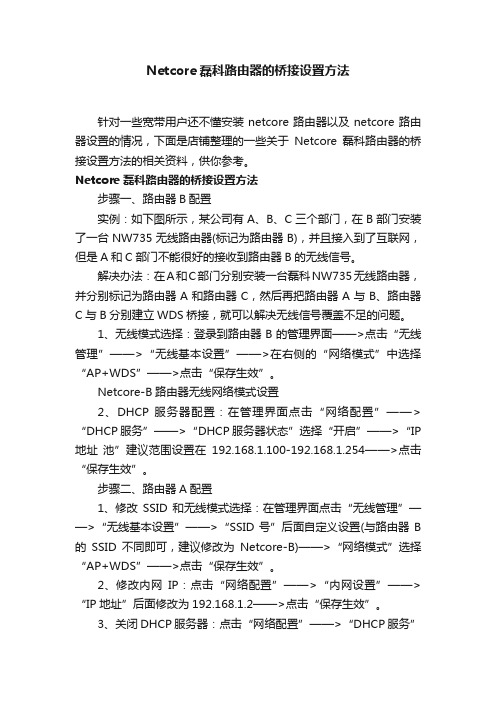
Netcore磊科路由器的桥接设置方法针对一些宽带用户还不懂安装netcore路由器以及netcore路由器设置的情况,下面是店铺整理的一些关于Netcore磊科路由器的桥接设置方法的相关资料,供你参考。
Netcore磊科路由器的桥接设置方法步骤一、路由器B配置实例:如下图所示,某公司有A、B、C三个部门,在B部门安装了一台NW735无线路由器(标记为路由器B),并且接入到了互联网,但是A和C部门不能很好的接收到路由器B的无线信号。
解决办法:在A和C部门分别安装一台磊科NW735无线路由器,并分别标记为路由器A和路由器C,然后再把路由器A与B、路由器C与B分别建立WDS桥接,就可以解决无线信号覆盖不足的问题。
1、无线模式选择:登录到路由器B的管理界面——>点击“无线管理”——>“无线基本设置”——>在右侧的“网络模式”中选择“AP+WDS”——>点击“保存生效”。
Netcore-B路由器无线网络模式设置2、DHCP 服务器配置:在管理界面点击“网络配置”——>“DHCP服务”——>“DHCP服务器状态”选择“开启”——>“IP 地址池”建议范围设置在192.168.1.100-192.168.1.254——>点击“保存生效”。
步骤二、路由器A配置1、修改SSID和无线模式选择:在管理界面点击“无线管理”——>“无线基本设置”——>“SSID号”后面自定义设置(与路由器B 的SSID不同即可,建议修改为Netcore-B)——>“网络模式”选择“AP+WDS”——>点击“保存生效”。
2、修改内网IP:点击“网络配置”——>“内网设置”——>“IP地址”后面修改为192.168.1.2——>点击“保存生效”。
3、关闭DHCP服务器:点击“网络配置”——>“DHCP服务”——>在“DHCP服务器状态”后面选择“关闭”——>点击“保存生效”。
Netcore无线路由器设置步骤

Netcore无线路由器设置步骤作为不同网络之间互相连接的枢纽,路由器系统构成了基于TCP/IP 的国际互联网络Internet 的主体脉络,也可以说,路由器构成了Internet的骨架。
这篇文章主要介绍了(磊科)Netcore无线路由器设置步骤(图文教程)的相关资料,需要的朋友可以参考下磊科(Netcore)无线路由器设置步骤磊科路由器是比较有名的路由器,口碑也相当不错,其实磊科路由器的设置方法跟其它的一般家用路由器设置方法差不多。
不过,还是有一些新手朋友不会弄,想要小编写一篇关于磊科Netcore无线路由器设置步骤和教程的教程。
线路连接电话线接入的用户(请准备2根网线)将电话线(比较细的那一根)接猫的line口(比较小的那个口),猫分出来的一根网线接路由器的WAN口;再找一根网线,一头接电脑,一头接路由器的LAN口,接线方式如图:网线直接入户的用户(请准备2根网线)直接将入户的网线接在路由器的WAN口,再找一根网线,一头接电脑,一头接路由器的LAN口,接线方式如下图:注意:连接完成后,请检查路由器指示灯是否正常设置电脑将电脑上的本地连接IP地址设置为“自动获得IP地址”1、左键点击桌面上的“开始”→“控制面板”→“网络和共享中心” →“更改网络适配器”:右键点击“本地连接”,选择“属性”:磊科无线路由器设置方法图解5双击“Internet 协议(TCP/IP)”:选择“自动获得IP地址”和“自动获得DNS服务器地址”,点击“确定”。
返回上一界面,点击“确定”。
设置路由器鼠标双击打开浏览器,在浏览器中输入:192.168.1.1 按回车键,在跳转的页面中输入账户guest,密码 guest,点击“确定”进入路由界面设置,在页面的网络接入类型中有3种接入类型选择“静态IP” 、“动态IP”、“PPPoE”。
静态IP(有固定IP,子网掩码,网关,dns宽带的用户)拨号上网的用户,可点击“静态IP”输入电脑上网固定的IP地址、子网掩码、默认网关、首选DNS服务器,再设置无线的SSID号和密码,“确定”即可,参考如下设置步骤:“动态IP”(从另外一个路由器里面分出来的网络,例如公司,小区,或者和邻居合用一根宽带的用户)拨号上网的用户,在页面的网络接入类型中选择“动态IP” ,设置无线的SSID号和密码,“确定”即可,参考如下设置步骤:“宽带连接”程序拨号上网的用户,在页面的网络接入类型中选择“PPPoE” ,输入宽带的帐号和密码,再设置无线的SSID号和密码,“确定”即可,参考如下设置步骤:设置无线网左键点击桌面上的“开始”→“控制面板”→“网络和共享中心” →“更改网络适配器”:鼠标右键点击“无线网络连接”,点击选择“连接/断开(o)”:桌面右下角出现无线连接。
深圳市磊科实业 Netcore 宽带路由器 说明书
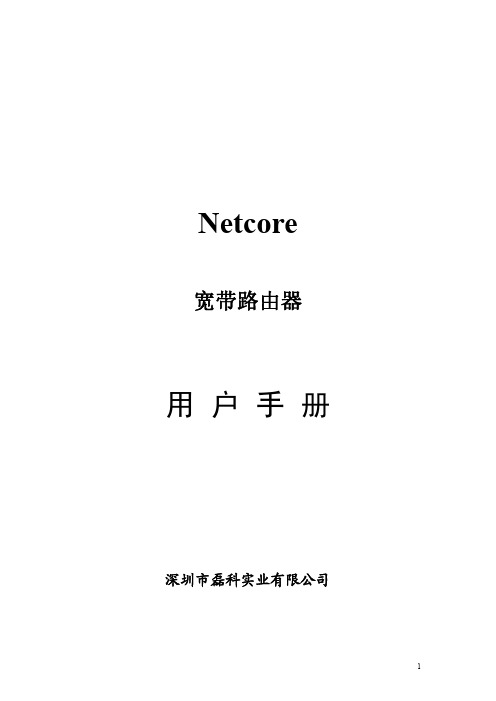
Netcore宽带路由器用 户 手 册 深圳市磊科实业有限公司前言关于这本手册感谢您选择Netcore宽带路由器Netcore 宽带路由器可以通过一台外部宽带接入设备(例如 xDSL/Cable Modem)为多台个 人电脑提供到 Internet 的共享上网连接。
读者这本手册的读者应该具备初、中级的电脑操作和 Internet 应用技能。
同时我们的技术支持网 站会提供基本的计算机网络、Internet、放火墙和 VPN 技术的指导信息。
技术支持如需进行产品支持、获得产品信息和产品文档以及最新的软件升级文件请访问: 如需通过电话与技术支持部门联系,请参阅支持信息卡。
2004 Netcore网络 版权所有。
Netcore为深圳市磊科实业公司在中国及其它国家的商标或注册商标其它品牌及产品名称均为其相应持有人的商标或注册商标信息如有更改,恕不通知本产品说明书仅作为配置参考,实际功能请以实际产品为准第一章简介本章简要介绍 Netcore 宽带路由器的功能特性路由器的主要特点Netcore 宽带路由器能让您安全地将宽带 Internet 连接扩展到您的所有计算机。
您网络中的 每个人都能即时体验高速 web 访问、文件共享、视频流、面对面因特网游戏和 MP3 下载。
这个功能强大的宽带路由器为您的上网应用提供可靠的安全保护,网络地址转换技术(NA T) 可使您的网络设备免遭黑客攻击。
在最简化的配置下,您可以在几分钟内完成路由器的安装,开始宽带网络之旅。
Netcore 宽带路由器支持以下特性:l基于 Web 页面的配置界面,方便您安装和管理路由器l局域网端口嵌入四端口 100BaseTX 快速以太网交换机,满足高速稳定的内部网络访问 需求l WAN 端口支持多种基于以太网的 INTERNET连接模式:PPPoE(虚拟拨号)、动态 IP(即 DHCP 客户端)和静态 IPl丰富的协议支持l前面板多 LED 指示灯显示,方便监视路由器连接活动和状态l具有软件升级功能,最大限度地保护您的投资安全性Netcore 宽带路由器具备多种网络安全维护特性,例如:l通过 NAT技术保护内网的计算机NA T技术为来自内部网络的 Internet 访问请求开辟一条临时的通道, 而对于来自外部网 络的访问请求则不予理睬。
Netcore磊科路由器设置.doc
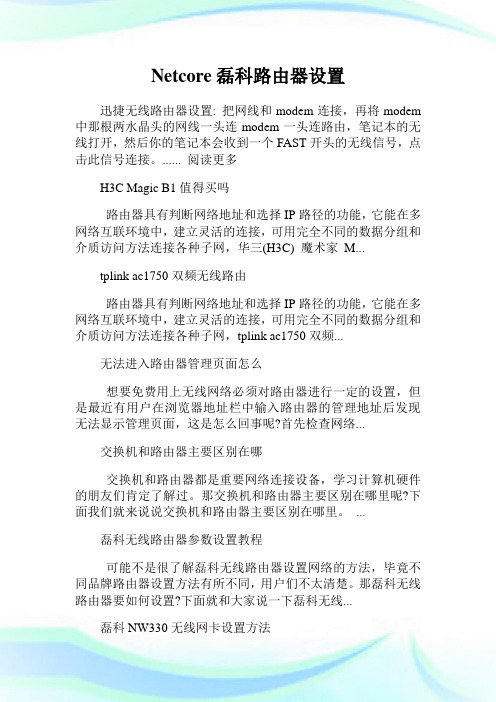
Netcore磊科路由器设置迅捷无线路由器设置: 把网线和modem连接,再将modem 中那根两水晶头的网线一头连modem一头连路由,笔记本的无线打开,然后你的笔记本会收到一个FAST开头的无线信号,点击此信号连接。
...... 阅读更多H3C Magic B1值得买吗路由器具有判断网络地址和选择IP路径的功能,它能在多网络互联环境中,建立灵活的连接,可用完全不同的数据分组和介质访问方法连接各种子网,华三(H3C) 魔术家M...tplink ac1750双频无线路由路由器具有判断网络地址和选择IP路径的功能,它能在多网络互联环境中,建立灵活的连接,可用完全不同的数据分组和介质访问方法连接各种子网,tplink ac1750双频...无法进入路由器管理页面怎么想要免费用上无线网络必须对路由器进行一定的设置,但是最近有用户在浏览器地址栏中输入路由器的管理地址后发现无法显示管理页面,这是怎么回事呢?首先检查网络...交换机和路由器主要区别在哪交换机和路由器都是重要网络连接设备,学习计算机硬件的朋友们肯定了解过。
那交换机和路由器主要区别在哪里呢?下面我们就来说说交换机和路由器主要区别在哪里。
...磊科无线路由器参数设置教程可能不是很了解磊科无线路由器设置网络的方法,毕竟不同品牌路由器设置方法有所不同,用户们不太清楚。
那磊科无线路由器要如何设置?下面就和大家说一下磊科无线...磊科NW330无线网卡设置方法netcore路由器怎么桥接netcore路由器怎么安装设置H3C Magic B1值得买吗路由器具有判断网络地址和选择IP路径的功能,它能在多网络互联环境中,建立灵活的连接,可用完全不同的数据分组和介质访问方法连接各种子网,华三(H3C) 魔术家Magic B1 1200M无线路由器采用了颠覆式设计直径仅为140mm的圆形机...tplink ac1750双频无线路由器该怎么设置路由器具有判断网络地址和选择IP路径的功能,它能在多网络互联环境中,建立灵活的连接,可用完全不同的数据分组和介质访问方法连接各种子网,tplink ac1750双频无线路由器该怎么设置?入手了tplink ac1750,想要设置无线网,该...无法进入路由器管理页面怎么回事想要免费用上无线网络必须对路由器进行一定的设置,但是最近有用户在浏览器地址栏中输入路由器的管理地址后发现无法显示管理页面,这是怎么回事呢?首先检查网络问题,其次检查地址是否有错,包括ip地址,登录地址等。
磊科路由器用户手册

目录目录 (2)第一章前言 (4)1.1感谢 (4)1.2用途 (4)1.3约定 (4)1.4版权声明 (4)第二章认识2305NR宽带路由器 (5)2.1面板布置 (5)2.1.1后面板 (5)2.1.2侧面板 (5)2.1.3前面板 (6)第三章连接到宽带路由器 (7)3.1建立LAN口连接 (7)3.2建立W AN口连接 (7)3.3连接电源 (7)第四章配置宽带路由器 (9)4.1基本配置指南 (9)4.1.1 配置您的计算机 (9)4.1.2 ISP 配置 (10)4.1.2.1WAN配置 (11)4.1.3 局域网配置 (13)4.2高级配置指南 (14)4.2.1路由表配置 (14)4.2.2虚拟局域网(VLAN)配置 (15)4.2.3 NAT 和DMZ 配置 (15)4.2.3.1 DMZ 主机设置 (15)4.2.3.2 FTP私有端口 (16)4.2.3.3 虚拟服务配置 (16)4.2.3.4 端口触发 (17)4.2.4 防火墙 (18)4.2.3.1 MAC 过滤配置 (18)4.2.4.2 互联网访问控制 (18)4.2.4.3 URL 过滤配置 (20)4.2.4.4 安全防御 (20)4.2.5动态域名设置 (20)4.2.5.1 DYNDNS DDNS (20)4.2.5.2 每步DDNS (21)4.2.5.3 花生壳DDNS (21)4.2.6综合设置 (22)4.2.6.1管理密码修改 (22)4.2.6.1远程管理端口 (22)4.2.6.2 UPnP 设置 (22)4.2.6.3 W AN口链路状态设置 (23)4.2.6.4 时区设置 (23)4.2.6.5 恢复缺省参数/ 重启系统 (24)4.2.6.6 固件升级 (24)4.2.7 统计信息 (25)4.2.7 系统日志 (26)附录 (27)附录A常见问题回答 (27)附录B配件清单 (29)附录C W INDOWS 95/98/2000/XP环境下TCP/IP设置 (30)Windows XP 系统的配置 (30)Windows 2000 系统的配置 (32)Windows 98/95/Me 系统的配置 (35)Windows NT4.0 系统的配置 (37)建立正确的网络设置 (40)附录D特性与规格说明 (41)主要特性 (41)规格 (42)附录E技术支持 (42)第一章前言1.1感谢非常感谢您选用Netcore 2305NR 多功能宽带路由器产品!Netcore 2305NR 多功能宽带路由器是集路由器、防火墙于一身,为用户提供网络安全和网络资源共享等功能。
磊科NR236W路由器如何开关无线连接

磊科NR236W路由器如何开关无线连接磊科Netcore是一家国际知名的专业数据通讯厂商,那么你知道磊科NR236W路由器如何开关无线连接吗?下面是店铺整理的一些关于磊科NR236W路由器如何开关无线连接的相关资料,供你参考。
磊科NR236W路由器开关无线连接的方法:1、首先我们用浏览器输入192.168.1.1打开路由器设置界面。
我的用户名密码已修改了,磊科路由器一般默认用户密码是guest,你们的如果不对请看路由器说明书。
如果修改过用户和密码已忘记,那就请按重置健恢复出厂设置。
2、进入路由器后我们点击“外网设置”,设置好外网连接。
3、如果你是静态IP用户,那就选择“静态IP用户”设置好你的静态IP。
如果你是拨号用户,那就选择“PPPoE用户”设置好帐号和密码点击”保存生效“完成宽带连接设置。
4、宽带联网正常后,我们设置无线连接,点击“无线管理“来进行“无线基本设置”,选择无线状态为“开启”,输入“SSID号“。
频道默认是”自动“,你也可以手动设置频道,这样可以避免和其他路由器信道重叠,造成信号不稳定从而使网速变慢。
如果你不想让别人搜索到你的无线Wifi,你可以选择SSID广播为”关闭“状态。
5、点击”无线安全管理“,可以设置你的WiFi密码。
选择你需要的加密方式,输入你设定的密码,点”保存生效",完成WiFi密码设定。
6、开启副AP设置,点击“副AP设置”,选择无线基本设置为“开启“,设定"SSID号“点击保存生效”。
IP地址池的IP,你可以点"详细“自行设置IP段。
下面的”无线安全设置“可以设置密码,密码设置同上图。
开启成功后,用你的手机搜一下吧,看看是不是又搜到了个WiFi信号了。
7、如果想关闭副AP我们只需点击副AP设置,选择无线基本设置为”关闭“状态,点击”保存生效“就可以了。
磊科无线路由器最新版配置说明书
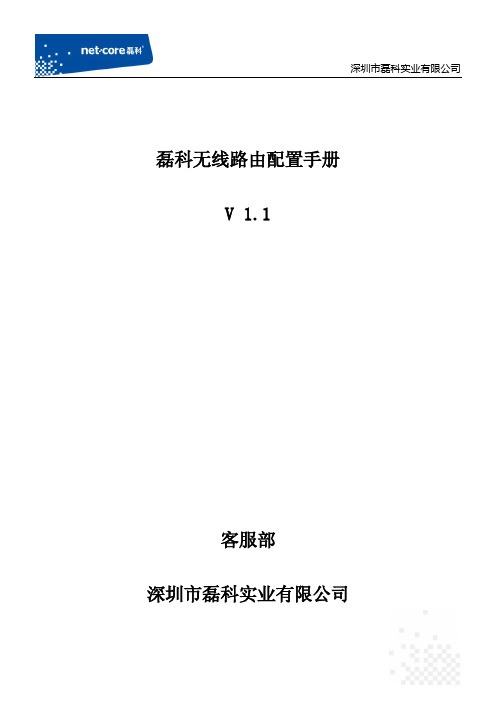
磊科无线路由配置手册V 1.1客服部深圳市磊科实业有限公司版本控制目录第1章适用范围 (1)第2章连线与配置 (1)2.1 线路连接 (1)2.1.1有线连接路由 (1)2.1.2无线连接路由 (1)2.2 设置你的计算机 (4)2.2.1 Windows xp系统设置 (4)2.2.2在win7系统下的设置方法: (6)2.3 登录路由器 (10)2.4 配置上网参数 (12)第3章无线配置 (20)3.1 配置无线名称和密码 (20)3.1.1配置无线名称 (20)3.1.2配置无线密码 (22)3.2 设置无线桥接 (22)3.2.1 AP+WDS与AP+WDS模式桥接 (22)3.2.2 AP+WDS与WDS模式桥接 (27)3.2.3 WDS与WDS模式桥接 (28)3.3 无线MAC过滤设置 (28)第4章其他功能设置 (30)4.1 网络安全设置 (30)4.1.1访问控制设置 (30)4.1.2连接限制设置 (31)4.1.3 MAC地址过滤 (32)4.1.4 IP/MAC绑定设置 (34)4.2 虚拟服务与DMZ (36)4.2.1虚拟服务设置 (36)4.2.2 DMZ设置 (37)4.3 动态域名设置 (38)4.4 修改路由登录用户名和密码 (40)4.5 访问管理 (40)4.5.1本地WEB管理 (40)4.5.2远程WEB管理 (41)4.6 软件升级与恢复 (42)4.6.1软件升级 (42)4.6.2恢复缺省参数 (43)第5章常见问题解答 (44)5.1 常见咨询 (44)5.2 功能咨询 (47)5.3 帮助与支持 (48)第1章适用范围本文档适用于磊科无线路由NW710,NW737,NW717,NW938,NW910,其他型号可参照设置。
本文档以NW710为例。
第2章连线与配置2.1线路连接将运营商提供的电话线插入猫的ADSL接口,用一根单独的网线连接猫的LAN口和路由器的WAN口。
手把手教netcore磊科无线路由器设置方法,图文详细教程
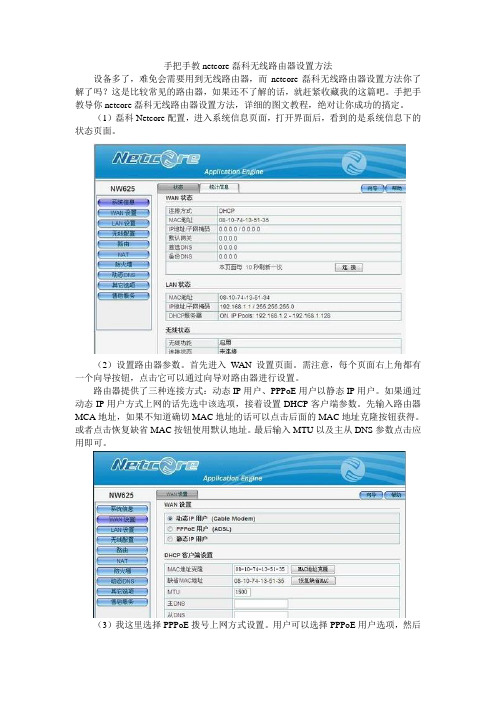
手把手教netcore磊科无线路由器设置方法设备多了,难免会需要用到无线路由器,而netcore磊科无线路由器设置方法你了解了吗?这是比较常见的路由器,如果还不了解的话,就赶紧收藏我的这篇吧。
手把手教导你netcore磊科无线路由器设置方法,详细的图文教程,绝对让你成功的搞定。
(1)磊科Netcore配置,进入系统信息页面,打开界面后,看到的是系统信息下的状态页面。
(2)设置路由器参数。
首先进入WAN设置页面。
需注意,每个页面右上角都有一个向导按钮,点击它可以通过向导对路由器进行设置。
路由器提供了三种连接方式:动态IP用户、PPPoE用户以静态IP用户。
如果通过动态IP用户方式上网的话先选中该选项,接着设置DHCP客户端参数。
先输入路由器MCA地址,如果不知道确切MAC地址的话可以点击后面的MAC地址克隆按钮获得。
或者点击恢复缺省MAC按钮使用默认地址。
最后输入MTU以及主从DNS参数点击应用即可。
(3)我这里选择PPPoE拨号上网方式设置。
用户可以选择PPPoE用户选项,然后填写下面的参数框。
PPPoE帐户和密码就是ISP互联网服务提供商给我们的拨号上网的帐号和密码,其它的设置和动态IP用户的设置完全一样。
最后我们可以决定路由器是否自动联网,保持网络联通状态。
或者选择没有操作一定时间后自动断网。
又或者手动连接网络。
(4)静态IP设置,这种连接方式所需要进行的设置也不会麻烦,只需输入ISP给我们提供的固定IP地址,子网掩码以及默认网关即可。
(5)LAN局域网设置。
在“LAN设置”选项卡下面,填入路由器所在的局域网IP、子网掩码。
如果需要启用DHCP服务器自动分配IP地址功能的话,先将前面的选框勾上,然后在后面的框内输入分配的起始和结束IP以及租期即可。
(6)六、点击DHCP客户信息按钮,进入该页面。
我们可以看到目前DHCP客户的信息列表以及剩余租期。
(7)无线网络配置。
netcore磊科无线路由器设置方法说简单不简单,说难也不难,只能说是对谁来说了,这个netcore磊科无线路由器设置方法可能是不如极路由器设置的那么简便,但是操作起来也没问题。
netcore路由设置ip猫
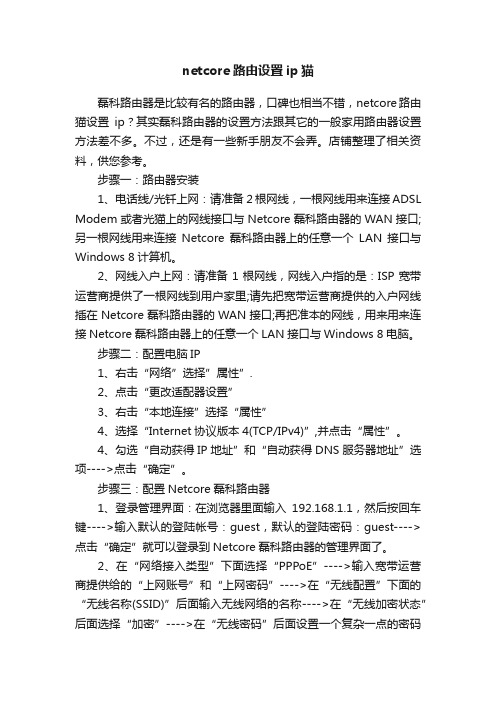
netcore路由设置ip猫磊科路由器是比较有名的路由器,口碑也相当不错,netcore路由猫设置ip?其实磊科路由器的设置方法跟其它的一般家用路由器设置方法差不多。
不过,还是有一些新手朋友不会弄。
店铺整理了相关资料,供您参考。
步骤一:路由器安装1、电话线/光钎上网:请准备2根网线,一根网线用来连接ADSL Modem或者光猫上的网线接口与Netcore磊科路由器的WAN接口;另一根网线用来连接Netcore磊科路由器上的任意一个LAN接口与Windows 8计算机。
2、网线入户上网:请准备1根网线,网线入户指的是:ISP宽带运营商提供了一根网线到用户家里;请先把宽带运营商提供的入户网线插在Netcore磊科路由器的WAN接口;再把准本的网线,用来用来连接Netcore磊科路由器上的任意一个LAN接口与Windows 8电脑。
步骤二:配置电脑IP1、右击“网络”选择”属性”.2、点击“更改适配器设置”3、右击“本地连接”选择“属性”4、选择“I nternet协议版本4(TCP/IPv4)”,并点击“属性”。
4、勾选“自动获得IP地址”和“自动获得DNS服务器地址”选项---->点击“确定”。
步骤三:配置Netcore磊科路由器1、登录管理界面:在浏览器里面输入192.168.1.1,然后按回车键---->输入默认的登陆帐号:guest,默认的登陆密码:guest---->点击“确定”就可以登录到Netcore磊科路由器的管理界面了。
2、在“网络接入类型”下面选择“PPPoE”---->输入宽带运营商提供给的“上网账号”和“上网密码”---->在“无线配置”下面的“无线名称(SSID)”后面输入无线网络的名称---->在“无线加密状态”后面选择“加密”---->在“无线密码”后面设置一个复杂一点的密码---->点击“保存生效”。
至此,就完成了Netcore磊科路由器在Windows 7电脑下面的配置,这时候电脑就可以直接上网了,Windows 7电脑上不需要再进行宽带拨号连接。
- 1、下载文档前请自行甄别文档内容的完整性,平台不提供额外的编辑、内容补充、找答案等附加服务。
- 2、"仅部分预览"的文档,不可在线预览部分如存在完整性等问题,可反馈申请退款(可完整预览的文档不适用该条件!)。
- 3、如文档侵犯您的权益,请联系客服反馈,我们会尽快为您处理(人工客服工作时间:9:00-18:30)。
无线状态 开启 关闭
网络名称(SSID)
动态IP设置
WPS状态配置
WPS状态 启用 禁止
路由器PIN码09704626
WPS PIN 设置
All TCP UDP ICMP -
05:00 05:30 06:00 06:30 07:00 07:30 08:00 08:30 09:00 09:30
10:00 10:30 11:00 11:30 12:00 12:30 13:00 13:30 14:00 14:30
用户名密码 WEB管理 软件升级 重新启动 恢复缺省 主机唤醒 系统时间
09:30 10:00 10:30 11:00 11:30 12:00 12:30 13:00 13:30 14:00
14:30 15:00 15:30 16:00 16:30 17:00 17:30 18:00 18:30 19:00
状态信息
基本配置
次DNS
无线配置
无线状态 开启 关闭
网络名称(SSID
信标间隔 (范围:20-1000,缺省:100)
RTS阀值 (范围:256-2347,缺省:2347)
聚合禁止AMPDUAMSDUAMPDU+AMSDU
分片阀值 (范围:256-2346,缺省:2346)
NET HOST
每页显示记录数: 共0页
传输速率Auto1M2M5.5M11M6M9M12M18M24M36M48M54MMCS0MCS1MCS2MCS3MCS4MCS5MCS6MCS7
短保护间隔(Short GI) 启用 禁止
保护模式 启用 禁止
无线配置
无线状态 开启 关闭
网络名称(SSID)
静态IP地址设置
服务器 IP 地址
00:00 00:30 01:00 01:30 02:00 02:30 03:00 03:30 04:00
04:30 05:00 05:30 06:00 06:30 07:00 07:30 08:00 08:30 09:00
MAC地址模式发送数据包接收数据包发送速率节电模式连接时间
高级配置
认证类型自动开放密钥共享密钥
静态IP 用户
济南广电用户
PPPoE 接入设置
PPPoE 用户名
PPPoE 密码
09:30 10:00 10:30 11:00 11:30 12:00 12:30 13:00 13:30 14:00
14:30 15:00 15:30 16:00 16:30 17:00 17:30 18:00 18:30 19:00
用户名
用户密码
WAN IP 地址
子网掩码
默认网关
主DNS
网络名称(SSID)
SSID 广播 启用 禁止
频道带宽 常规模式 倍速模式
频道绑定 向下 向上
频道自动Channel 1Channel 2Channel 3Channel 4Channel 5Channel
6Channel 7Channel 8Channel 9
动态IP 用户 (Cable Modem)
PPPoE 用户 (ADSL)
19:30 20:00 20:30 21:00 21:30 22:00 22:30 23:00 23:30 -
00:00 00:30 01:00 01:30 02:00 02:30 03:00 03:30 04:00 04:30
共0页
无线主机PIN码
WPS PBC 设置
查看当前WPS协商的安全信息
安全模式加密类型密钥格式密钥
WPA2TKIPASCII66666666
15:00 15:30 16:00 16:30 17:00 17:30 18:00 18:30 19:00 19:30
20:00 20:30 21:00 21:30 22:00 22:31:00 01:30 02:00 02:30 03:00 03:30 04:00
04:30 05:00 05:30 06:00 06:30 07:00 07:30 08:00 08:30 09:00
前导帧类型 长帧 短帧
无线主机独立 启用 禁止
漫游开关 启用 禁止
无线功率设置 100% 70% 50% 35% 15%
磊科(Netcore)宽带路由器管理面板 NW705P
快速配置
系统信息
系统日志
Internet接入配置
无线管理
安全管理
互联网访问控制
QOS配置
LAN管理
应用及游戏
应用网关
动态域名服务
路由配置
系统管理
售后服务
无线状态 启用 禁止
频段802.11b802.11g802.11n802.11b+g802.11g+n802.11b+g+n
网络模式Access Point
网络类型结构化网络对等网络
